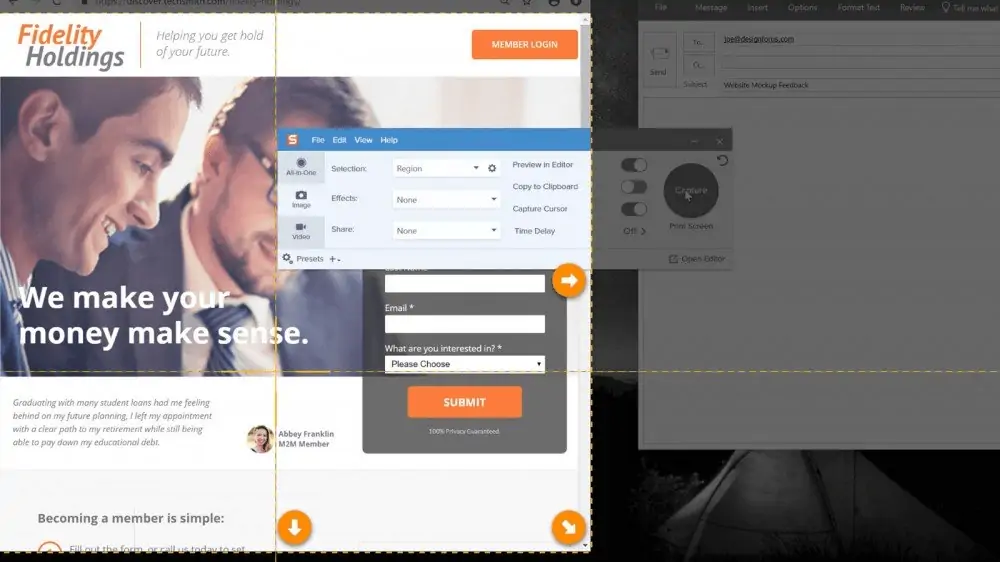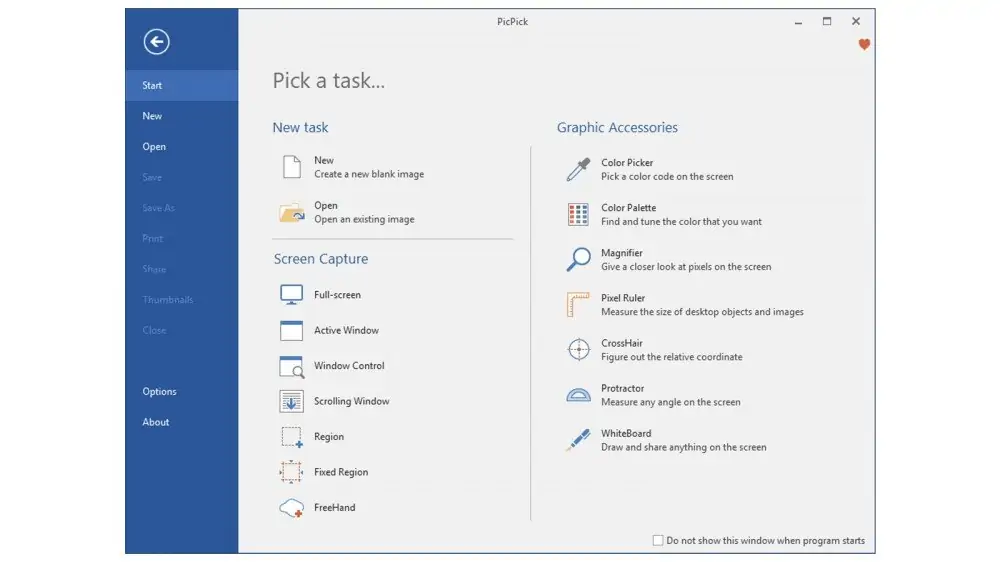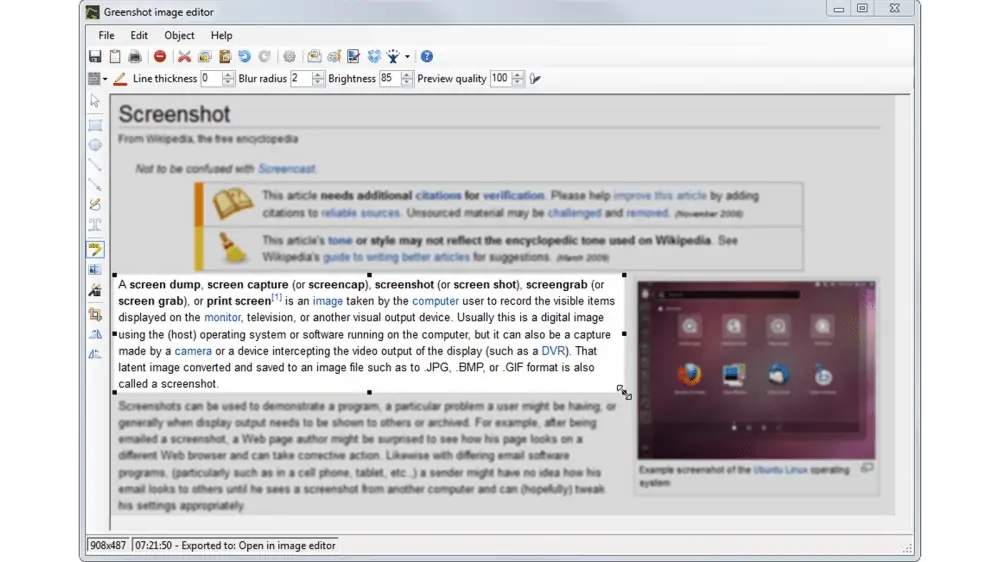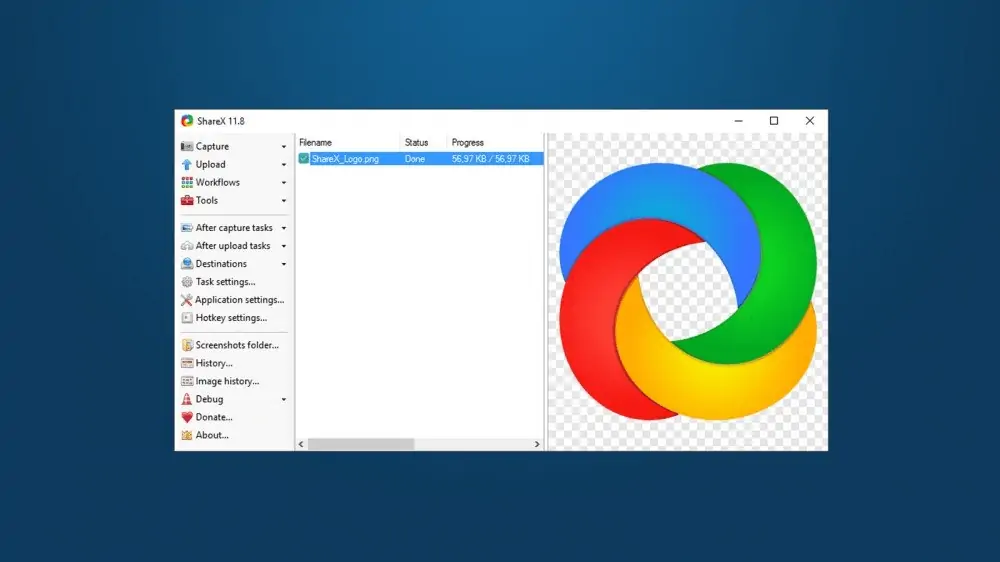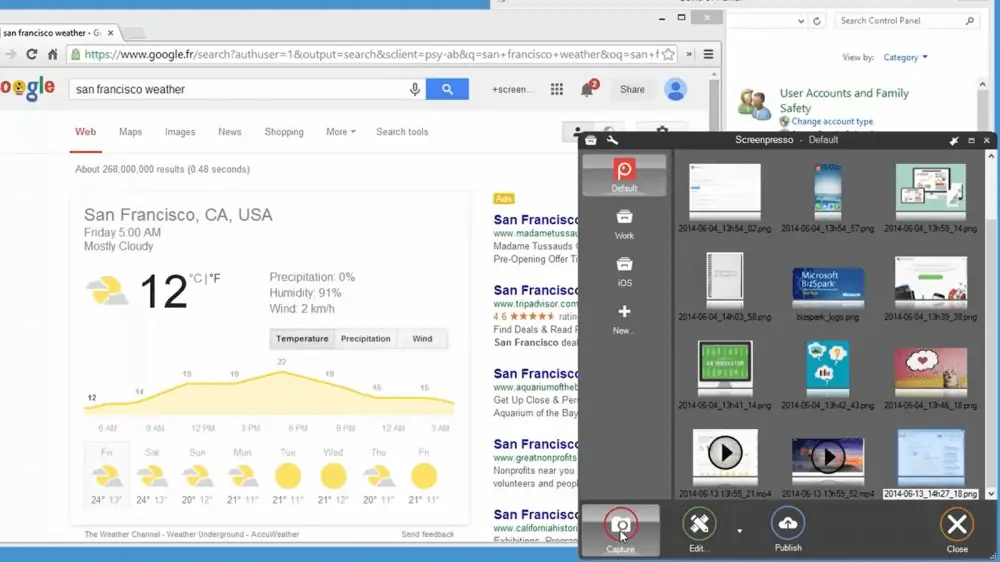برای اسکرینشات گرفتن در سیستم عاملهای مختلف، نرمافزارهای متنوعی منتشر شده است. اگر میخواهید در ویندوز ۱۰ اسکرینشات بگیرید، علاوه بر نرمافزار پیشفرض ویندوز که Snipping Tool نام دارد، میتوانید از نرمافزارهایی نظیر Snagit و PickPick و ShareX و چند مورد دیگر استفاده کنید. هر یک از این نرمافزارها نقاط ضعف و قوتی دارد.
در این مقاله بهترین نرمافزارهای اسکرینشات گرفتن در ویندوز را معرفی میکنیم. با ما باشید.
آیا نصب کردن نرمافزارهای تخصصی عکس گرفتن از صفحه ضروری است؟
در گذشته نرمافزارهای کمی برای اسکرینشات گرفتن موجود بود و امکانات زیادی وجود نداشت اما در گذر زمان، علاوه بر افزایش تنوع، امکانات توسعه پیدا کرده است و در حال حاضر نرمافزارهای برتر علاوه بر عکس گرفتن از صفحه نمایش، امکانات ویرایشی متنوعی در خود جای دادهاند. میتوانید به راحتی عکس بگیرید و به سرعت روی عکس، فلش و خط، مستطیل و حباب و شکلهای متنوع دیگر رسم کنید و همینطور توضیحات متنی بنویسید و آیکونهای متنوع روی اسکرینشات قرار دهید.
در حقیقت اگر هدف شما فقط اسکرینشات گرفتن است، میتوانید از کلید PrtScr کیبورد استفاده کنید و سپس نرمافزار Paint را باز کرده و Ctrl + V بزنید. به این ترتیب عکسی از صفحه پیست میشود و میتوانید آن را با فرمت دلخواه ذخیره کنید. اگر بخواهید عکس را ویرایش کنید، امکاناتی در Paint موجود است اما برای نوشتن متن و درج شکلها بهینه نیست. لذا سرعت کار پایین خواهد بود.
مایکروسافت نرمافزار Snipping Tool را برای مقولهی اسکرینشات گرفتن طراحی کرده و امکانات مقدماتی ویرایش عکس در آن پیادهسازی شده اما باز هم برای امور حرفهای و کارهای سریع، مناسب نیست. به همین جهت کاربران از نرمافزارهای تخصصی اسکرینشات گرفتن در ویندوز استفاده میکنند.
بهترین نرمافزار برای اسکرینشات گرفتن در ویندوز: SnagIt
این نرمافزار که اغلب ایرانیها از نسخهی کرک شدهی آن استفاده میکنند، در واقع ۵۰ دلار هزینه دارد! و یکی از بهترین گزینهها برای اسکرینشات گرفتن است. البته امکان فیلم گرفتن از صفحه نیز در آن پیادهسازی شده است. نسخهای از این نرمافزار برای سیستم عامل مکاواس منتشر شده و اپلیکیشنی برای آیفون و آیپد نیز دارد.
زمانی که اسنگایت را اجرا میکنید، نوار ابزار شناور آن روی صفحه ظاهر میشود. میتوانید از قابلیت عکس گرفتن یا فیلم گرفتن استفاده کنید که آپشنهای متنوعی دارد. به عنوان مثال میتوانید مستطیلی رسم کنید و از یک پنجره یا بخشی دلخواه از صفحه عکس یا فیلم تهیه کنید. قابلیت شناسایی خودکار پنجرهها نیز وجود دارد. حتی میتوانید از دو پنجره عکس بگیرید. قابلیت عکس گرفتن از صفحات طولانی سایتها و به طور کلی صفحات قابل اسکرول نیز وجود دارد.
حین فیلم گرفتن از صفحه نمایش میتوانید ویدیویی از خودتان که از طریق وبکم ضبط میشود در گوشهی تصویر داشته باشید و همینطور با استفاده از میکروفون، صدای خودتان را ضبط کنید. این ویژگی برای تهیه کردن ویدیوهای آموزشی و نقد و بررسی بسیار مفید است. میتوانید فایل ویدیویی را با فرمت MP4 ذخیره کنید و همینطور میتوانید آن را به صورت تصویر متحرک یا فایل GIF ذخیره کنید.
ویرایشگر عکس Snagit هم طراحی ساده و امکانات عالی دارد که اغلب نیازها را پوشش میدهد. میتوانید به سرعت متن و شکل و آیکونهای مختلف روی اسکرینشات قرار دهید و در نهایت آن را ذخیره کنید. امکان ارسال سریع به نرمافزارهای آفیس مایکروسافت نظیر Word و Excel و PowerPoint و همینطور آپلود سریع روی سرویسهای ابری نظیر گوگل درایو و دراپباکس، از مزایای اسنگایت نسبت به برخی از رقباست.
در مجموع Snagit بهترین نرمافزار برای اسکرینشات گرفتن در ویندوز محسوب میشود.
PickPick و انبوهی از امکانات ویرایش عکس
نرمافزار بعدی لیست ما PickPick است. انتخابی بهینه برای کسانی که یک ادیتور حرفهای عکس برای ویرایش کردن اسکرینشاتها لازم دارند. این نرمافزار ۳۰ دلاری که البته برای کارهای شخصی و خانگی میتوانید از نسخهی رایگان آن استفاده کنید، تنها برای ویندوز منتشر شده است.
PickPick هم مثل Snagit میتواند از تمام صفحه، پنجرهی فعال، پنجرههایی که قابلیت اسکرول دارند و همینطور بخشی دلخواه از صفحه عکس بگیرد. امکان عکس گرفتن با تأخیر و پس از شمارش معکوس وجود دارد. در صورت نیاز میتوانید کاری کنید که نشانگر موس هم در اسکرینشات لحاظ شود. قابلیت تغییر دادن کیفیت عکس و شورتکاتها هم در PickPick لحاظ شده، درست مثل اسنگایت.
ابزارهای ویرایش عکس شامل ابزار برش، تغییر اندازه، چرخاندن عکس، تار یا بلور کردن، افزایش وضوح، هایلایت کردن و نوشتن متن، درج انواع شکل، واترمارک کردن، قرار دادن فریم، افزودن سایه و همینطور بهینهسازی روشنایی و توازن رنگ سفید و چند مورد دیگر میشود.
در پایان میتوانید علاوه بر ذخیره کردن فایل، آن را مستقیماً به نرمافزارهای آفیس مایکروسافت ارسال کنید یا روی سرویسهای ابری آپلود کنید. امکان ارسال از طریق اسکایپ و فیسبوک و همینطور سرور FTP نیز وجود دارد.
در مجموع امکانات و قابلیتهای PickPick مشابه Snagit است اما محبوبیت کمتری دارد.
Greenshot:، بهترین نرمافزار ساده و رایگان
نرمافزار بعدی یک نرمافزار رایگان و متن باز به اسم Greenshot است.
این نرمافزار نسخهی مخصوص macOS هم دارد. Greenshot مثل نرمافزارهای قبلی، ابزارهای متعدد و امکانات خاصی ندارد اما رابط کاربری سادهای دارد و برای اسکرینشات گرفتن ساده و سریع طراحی شده است. میتوانید از تمام صفحه، یک پنجره، بخش دلخواه و همینطور پنجرههایی با قابلیت اسکرول کردن نظیر صفحات وب، عکس بگیرید.
پس از عکس گرفتن از صفحه، میتوانید بخشهایی از متن را هایلایت کنید، متن و توضیحات و شکلهایی روی عکس اضافه کنید، آن را برش بزنید و سایز آن را تغییر دهید و همینطور بخشهایی از عکس را تار یا Blur کنید.
در پایان قابلیت ذخیره کردن فایل، ارسال به نرمافزارهای آفیس، ایمیل کردن و همینطور پست کردن در سایتهای خاص نظیر Flickr وجود دارد.
ShareX: قویترین نرمافزار اسکرینشات گرفتن
در پایان به نرمافزاری به اسم ShareX میرسیم که علیرغم رایگان و کمحجم بودن، یکی از کاملترین نرمافزارهای عکس گرفتن از صفحه است. ShareX امکانات زیادی برای ویرایش اسکرینشات در اختیار شما قرار میدهد. قبلاً با برخی امور ویرایش عکس در این نرمافزار آشنا شدیم:
برای دانلود به وبسایت رسمی ShareX مراجعه فرمایید:
اینکه Snagit را به عنوان بهترین نرمافزار ویرایش عکس معرفی کردیم و ShareX را در صدر لیست قرار ندادیم به این علت است که امکانات متعدد موجب پیچیده به نظر رسیدن این نرمافزار شده و در واقع برای تسلط بر آن، کمی زمان لازم است.
به عنوان مثال برای اسکرینشات گرفتن، ۱۵ حالت مختلف پیشبینی شده است که شامل موارد زیر میشود:
- اسکرینشات گرفتن از مانیتور فعال که در آن کار میکنید
- اسکرینشات گرفتن از منوها
- اسکرینشات گرفتن از پنجرههای اسکرولشونده
- اسکرینشات گرفتن از ناحیهی دلخواه به شکل مستطیل، بیضی یا شکل دلخواه
- اسکرینشات گرفتن خودکار یا Auto Capture
برای علامتگذاری و نوشتن روی اسکرینشات هم ابزارهای متنوعی پیشبینی شده است.
علاوه بر اسکرینشات گرفتن، قابلیتهای کاربردی دیگر نظیر اسکن کردن QR Code، نمایش منوی دسترسی سریع، نمایش فایل در اکسپلورر، آپلود عکس روی هاست، کپی کردن آدرس فایل در کلیپبورد، افزودن افکتها و واترمارک و چند مورد دیگر در ShareX دیده میشود. میتوانید عکسهای گیف هم تهیه کنید.
پس از پایان ویرایش عکس میتوانید حاصل کار را به بیش از ۷۰ روش ذخیره یا اشتراکگذاری کنید. آپلود روی سرویسهای آنلاین مختلف از گوگل درایو و دراپباکس گرفته تا یوتیوب، ردیت، پوشبولت، پینترست و پیستبین و بسیاری دیگر همگی پشتیبانی میشود.
Screenpresso مناسب برای محیط کاری
نرمافزار بعدی Screenpresso است که هم نسخهی رایگان دارد و هم نسخهی پولی. در نسخهی رایگان روی عکسها برند محصول ثبت میشود و ابزارهای ویرایش عکس محدود است. این نرمافزار برای عکس گرفتن و فیلمبرداری از صفحه نمایش در ویندوز طراحی شده ولیکن افزونهای برای مرورگر گوگل کروم نیز دارد.
نسخهی پولی یا Screenpresso Pro امکاناتی نظیر ضبط کردن ویدیو به همراه صدا، عکس گرفتن از اندروید، تبدیل عکس به متن یا OCR، قابلیت ایجاد داکیومنت، برش و چسباندن ویدیوها و اشتراکگذاری به روشهای مختلف را در اختیار شما قرار میدهد. علاوه بر این میتوانید چند محیط کاری برای امور مختلف بسازید.
این نرمافزار هم مثل موارد قبلی، عکس گرفتن از تمام صفحه نمایش، یک پنجره و همینطور بخشی از صفحه با شکل دلخواه را امکانپذیر میکند. عکس گرفتن با تأخیر و گنجاندن نشانگر موس در اسکرینشاتها از دیگر امکانات این نرمافزار است.
محیط کاربری این نرمافزار قابلیت سفارشیسازی خوبی دارد و میتوانید ویجتها را حذف و اضافه کنید. علاوه بر این شورتکاتهای مختلفی برای سازماندهی، کپی کردن و پرینت کردن سریعتر در نظر گرفته شده است. نوار ابزار آن نیز اسکرینشات گرفتن و ویرایش عکس و در نهایت اشتراکگذاری عکس و کلیپها را ساده میکند.
reviewgeekسیارهی آیتی